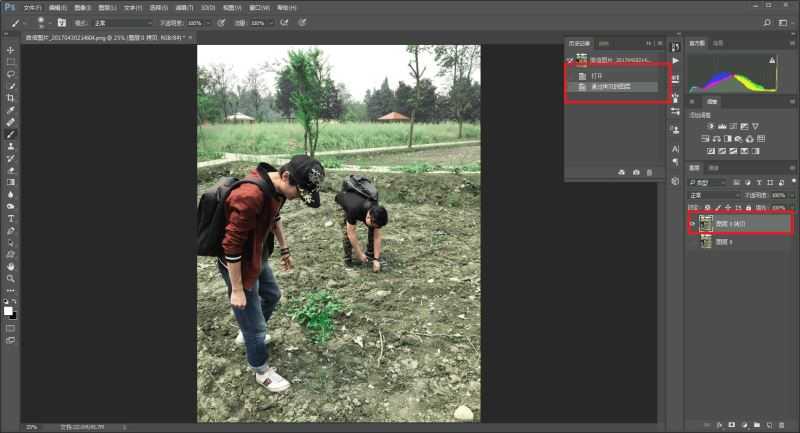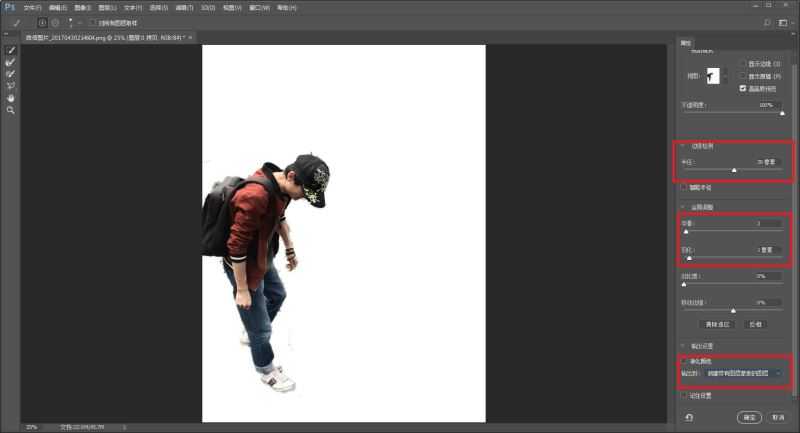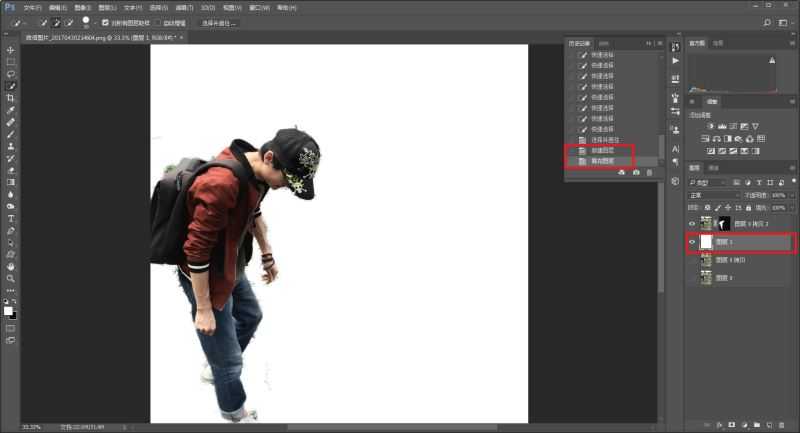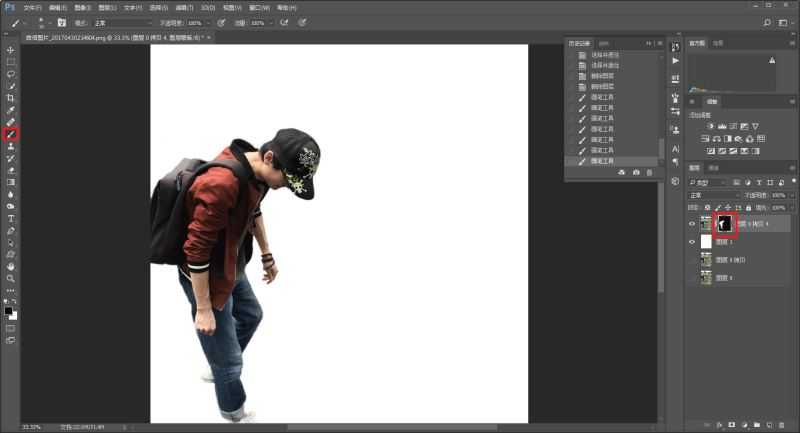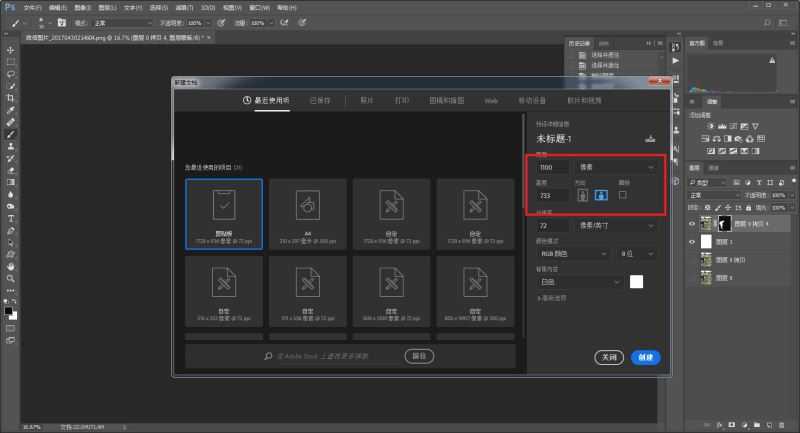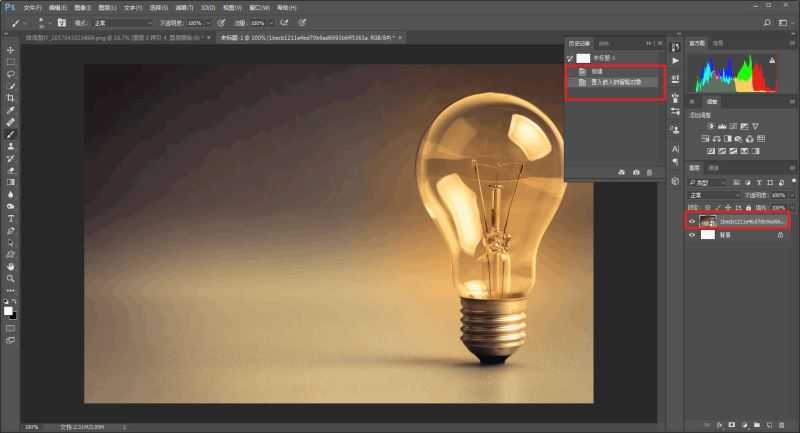相思资源网 Design By www.200059.com
ps怎样制作把人物装进灯泡里的特效图片?运用PHOTOSHOP软件,可以很简单的制作大家想要的照片,下面和小编一起来看看具体步骤吧。
最终效果
具体步骤:
首先将素材拖进PS里,ctrl+j复制一层。
我用的是快速选择工具:
再用选择并遮住工具,将边缘半径调整大一点,参数同样不一定要按照我的来。
目的只有一个,让抠图更加细致,记得选择新建带有蒙板的图层:
在图层下方新建一个图层,填充白色用于观察:
再用画笔工具,利用蒙板原理,把不需要的部分用黑画笔涂抹掉:
好了,人物就差不多这样吧,这个时候我们再把新建一个画布,参数大概如下:
将事先准备好的灯泡素材拖进来,调整到合适的大小:
上一页12 下一页 阅读全文
标签:
ps,人物,装进,灯泡,合成
相思资源网 Design By www.200059.com
广告合作:本站广告合作请联系QQ:858582 申请时备注:广告合作(否则不回)
免责声明:本站文章均来自网站采集或用户投稿,网站不提供任何软件下载或自行开发的软件! 如有用户或公司发现本站内容信息存在侵权行为,请邮件告知! 858582#qq.com
免责声明:本站文章均来自网站采集或用户投稿,网站不提供任何软件下载或自行开发的软件! 如有用户或公司发现本站内容信息存在侵权行为,请邮件告知! 858582#qq.com
相思资源网 Design By www.200059.com
暂无ps制作合成把人物装进灯泡里的特效教程的评论...
RTX 5090要首发 性能要翻倍!三星展示GDDR7显存
三星在GTC上展示了专为下一代游戏GPU设计的GDDR7内存。
首次推出的GDDR7内存模块密度为16GB,每个模块容量为2GB。其速度预设为32 Gbps(PAM3),但也可以降至28 Gbps,以提高产量和初始阶段的整体性能和成本效益。
据三星表示,GDDR7内存的能效将提高20%,同时工作电压仅为1.1V,低于标准的1.2V。通过采用更新的封装材料和优化的电路设计,使得在高速运行时的发热量降低,GDDR7的热阻比GDDR6降低了70%。